En esta guía, se muestra cómo ver y filtrar errores con la consola deGoogle Cloud . Puedes filtrar, ordenar y ver detalles adicionales sobre errores, así como restringir los errores a un intervalo de tiempo específico.
En la página Error Reporting, se muestra una lista de los grupos de errores que coinciden con el filtro actual. En cada fila, se muestra información como el estado de resolución, el código de respuesta y el nombre del error para un grupo de errores. En la columna Casos, se muestra un gráfico de barras con barras azules que representan la cantidad de veces que ocurrió un error dentro del intervalo de tiempo seleccionado. Cuando filtras grupos de errores por texto, los gráficos de barras muestran barras grises para representar la cantidad de errores que no coincidieron con el filtro de texto:
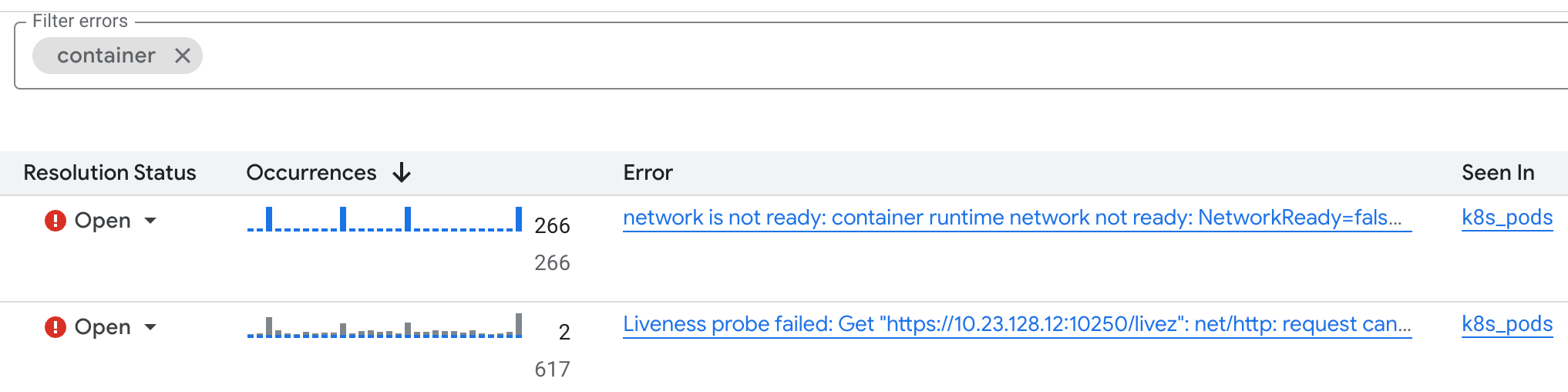
Para obtener información sobre cómo Error Reporting organiza los errores en grupos de errores, consulta Cómo se agrupan los errores.
Antes de comenzar
- Asegúrate de tener al menos un grupo de errores. Para obtener más información, consulta Cómo recopilar datos de errores con Error Reporting.
-
Para obtener los permisos que necesitas para ver y filtrar errores, pídele a tu administrador que te otorgue el rol de IAM de Visualizador de Error Reporting (
roles/errorreporting.viewer) en tu proyecto. Para obtener más información sobre cómo otorgar roles, consulta Administra el acceso a proyectos, carpetas y organizaciones.También puedes obtener los permisos necesarios a través de roles personalizados o cualquier otro rol predefinido.
Ver detalles del error
Los detalles de un grupo de errores incluyen el historial de errores, el estado de resolución, la cantidad de casos y una lista de errores con marcas de tiempo. Cada entrada de la lista contiene un vínculo a los registros pertinentes y, cuando está disponible, un seguimiento de pila.
Para ver los detalles de un grupo de errores, haz lo siguiente:
-
En la consola de Google Cloud , ve a la página Error Reporting:
También puedes usar la barra de búsqueda para encontrar esta página.
Haz clic en el nombre del error.
En la página Detalles del grupo de errores, se muestra información sobre el grupo de errores, incluido el historial de un error, instancias específicas de errores y la información de diagnóstico de las muestras de errores. Si Gemini está habilitado en el proyecto, puedes usarlo para obtener sugerencias para solucionar problemas.
Ver entradas de registro asociadas
Para ver la entrada de registro asociada con un error de muestra, haz clic en Ver registros desde cualquier entrada en el panel Muestras recientes. Esto te lleva a la página Explorador de registros.
En el Explorador de registros, el panel del editor de consultas se completa previamente con un filtro que contiene el campo de ID error_groups. La lista de entradas de registro que contribuyen a ese grupo de errores se muestra en el panel Resultados de la consulta.
Cuando una entrada de registro forma parte de un grupo de errores, el Explorador de registros agrega el botón del grupo de errores ( ) a la visualización de la entrada de registro. Haz clic en el botón para acceder a los detalles de la agrupación o cambiar las entradas de registro que se muestran. Para obtener más información, consulta Cómo encontrar entradas de registro con grupos de errores.
) a la visualización de la entrada de registro. Haz clic en el botón para acceder a los detalles de la agrupación o cambiar las entradas de registro que se muestran. Para obtener más información, consulta Cómo encontrar entradas de registro con grupos de errores.
Para obtener más información sobre el uso de la consola de Google Cloud para ver estos registros, consulta Usa el Explorador de registros.
Filtrar grupos de errores
Puedes usar los filtros de la barra de herramientas de Error Reporting para filtrar por estado, recursos afectados y región de los buckets de registros que almacenan tus entradas de registro.
Cómo filtrar grupos de errores por recurso
Para filtrar los grupos de errores por recurso, selecciona el menú Todos los recursos y, luego, selecciona un recurso. Algunos recursos te permiten filtrar aún más por etiquetas de grupos de errores. El tipo y la cantidad de etiquetas de grupos de errores disponibles varían según el recurso. Por ejemplo, si tienes grupos de errores para el recurso de Servicios de contenedores de Kubernetes, puedes filtrar primero por servicio y, luego, por versión:
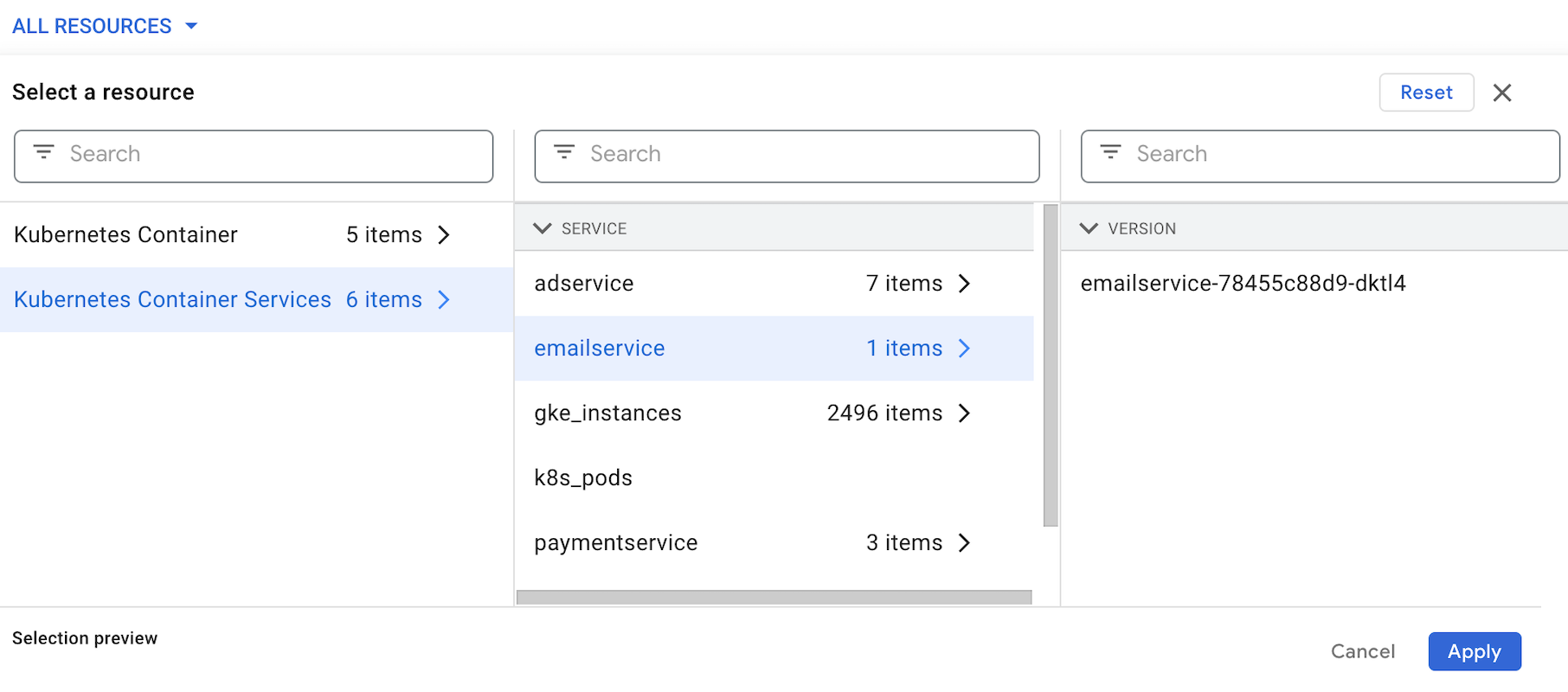
Para guardar las selecciones, haz clic en Aplicar.
Para borrar los filtros de recursos y restablecer la lista de grupos de errores filtrados, selecciona Restablecer y, luego, Aplicar.
Filtrar grupos de errores por texto
Para filtrar errores por texto, ingresa un valor en el campo de texto Filtrar errores. El filtro de texto puede realizar una concordancia de texto en cualquiera de los siguientes campos:
- Información de error
- Código de respuesta HTTP
- Pila de excepciones
- Solicitar URL
- Ubicación desde la que se informó
- Método HTTP
¿Qué sigue?
- Obtén más información sobre la administración de errores.
- Más información para administrar errores de servicio

